Was passiert, wenn Sie mit einer SIM-Karte der Deutschen Telekom keine Internetverbindung über TP-Link 3G/4G/5G-Produkte im Ausland herstellen können?
Auf Reisen im Ausland kann es vorkommen, dass Sie mit Ihren 3G/4G/5G-Produkten von TP-Link und Ihrer SIM-Karte der Deutschen Telekom keine Verbindung zum Internet herstellen können, was manchmal ein Problem darstellt. In diesem Artikel erfahren Sie, wie Sie das Problem lösen können, wenn Sie mit einer Telekom-SIM-Karte und TP-Link 3G/4G/5G-Produkten im Ausland keine Verbindung zum Internet herstellen können.
Fehlerbehebung
Hinweis: Führen Sie die hier aufgeführten Schritte nacheinander durch. Prüfen Sie nach jedem Schritt, ob der Fehler behoben wurde.
1. Vergewissern Sie sich, dass die Daten-Roaming-Funktion Ihrer SIM-Karte eingeschaltet ist und dass sie nicht wegen einer überfälligen Rechnung vorübergehend gesperrt wurde.
2. Aktivierung von Daten-Roaming
Daten-Roaming ist standardmäßig deaktiviert. Daten-Roaming muss aktiviert werden, wenn Sie eine deutsche SIM-Karte mit TP-Link 3G/4G/5G-Produkten im Ausland verwenden möchten.
Loggen Sie sich auf der Weboberfläche des Geräts ein, klicken Sie oben auf Erweitert, dann links im Menü auf Einwahl -> Einwahl-Einstellungen und aktivieren Sie Daten-Roaming.

Loggen Sie sich in die Weboberfläche des Geräts ein, klicken Sie oben auf Erweitert, dann auf Netzwerk -> Internet im Menü auf der linken Seite und aktivieren Sie Daten-Roaming.
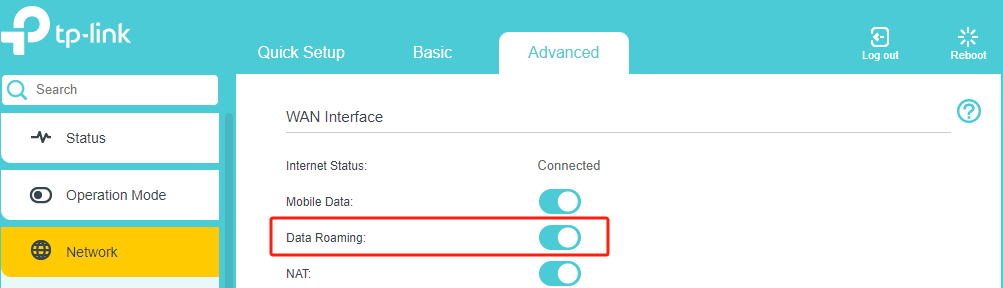
Öffnen Sie die Deco APP, gehen Sie auf Mehr -> Internet und aktivieren Sie Daten-Roaming.
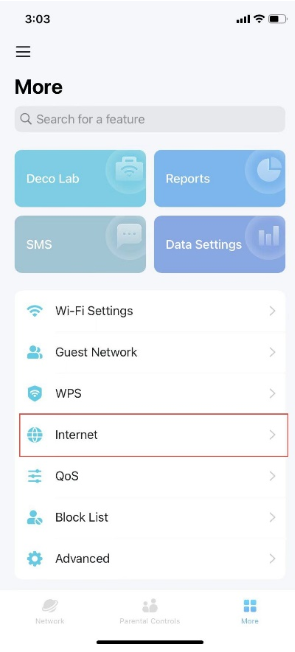
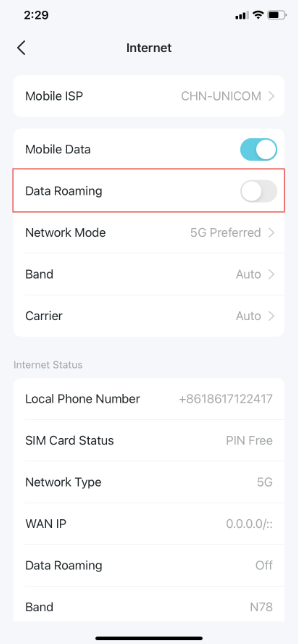
3, Pin entsperren
PIN entsperren, falls die PIN-Nummer-Funktion Ihrer SIM-Karte aktiviert ist.
Loggen Sie sich in die Weboberfläche des Geräts ein, klicken Sie oben auf Erweitert; klicken Sie im Menü auf der linken Seite auf Einwahl -> PIN-Verwaltung; aktivieren Sie die PIN-Verwaltung; geben Sie die PIN ein; klicken Sie auf Übernehmen.

Loggen Sie sich in die Weboberfläche des Geräts ein, klicken Sie oben auf Erweitert, dann auf Netzwerk -> Pin-Verwaltung im Menü auf der linken Seite, aktivieren Sie PIN-Sperre und den PIN-Code Ihrer SIM-Karte.
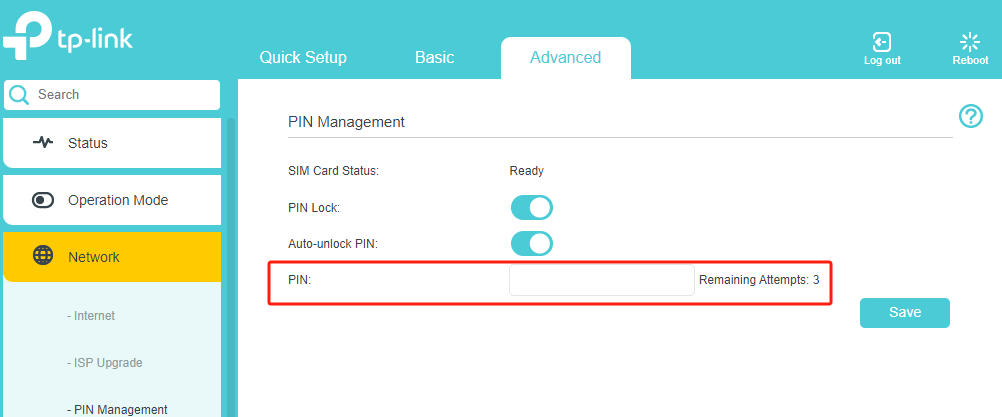
Starten Sie Ihre Deco-App und gehen Sie auf Mehr -> Erweitert -> PIN-Management. Aktivieren Sie die PIN-Nummer und geben Sie die aktuelle PIN-Nummer Ihrer SIM-Karte ein. Sobald die PIN-Nummer verifiziert wurde, wird diser bei jedem Neustart des Deco oder beim erneuten Einlegen der SIM-Karte benötigt..




4. Profil Handbuch erstellen
Falls Sie nach den obigen Schritten nicht auf das Internet zugreifen können, erstellen Sie bitte manuell ein Profil für Ihre Telekom SIM-Karte auf dem TP-Link 3G/4G/5G Produkt.
Melden Sie sich an der Webschnittstelle des Geräts an, klicken Sie oben auf das Menü -> klicken Sie auf der linken Seite auf Netzwerk -> klicken Sie auf APN-Verwaltung -> klicken Sie auf das Pluszeichen, um ein neues Profil zu erstellen -> geben Sie die Informationen wie unten angezeigt ein -> klicken Sie auf Speichern.
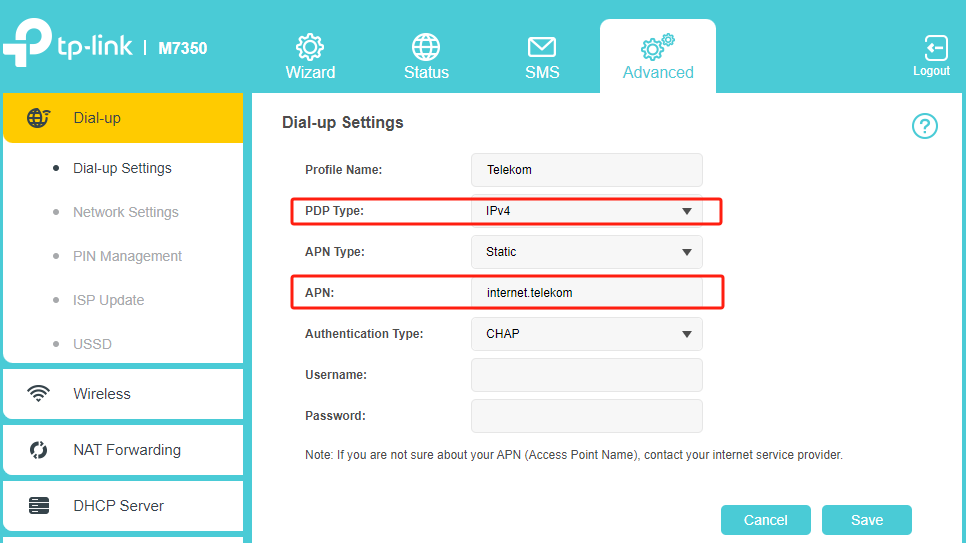
Loggen Sie sich in die Weboberfläche des Geräts ein, klicken Sie oben auf Erweitert, dann auf Netzwerk -> Internet im Menü auf der linken Seite, klicken Sie auf Erstellen, um ein neues Profil zu erstellen -> geben Sie die nachstehenden Informationen ein -> klicken Sie auf OK.
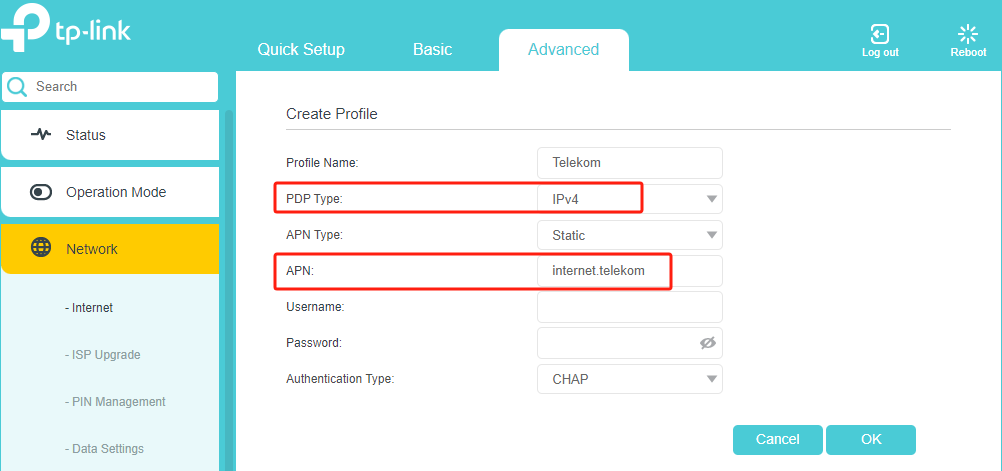
Starten Sie Ihre Deco-App und gehen Sie auf Mehr -> Erweitert -> Internet -> Mobiler Internetanbieter -> Ein neues Profil erstellen -> geben Sie die untenstehenden Informationen ein -> klicken Sie auf OK.
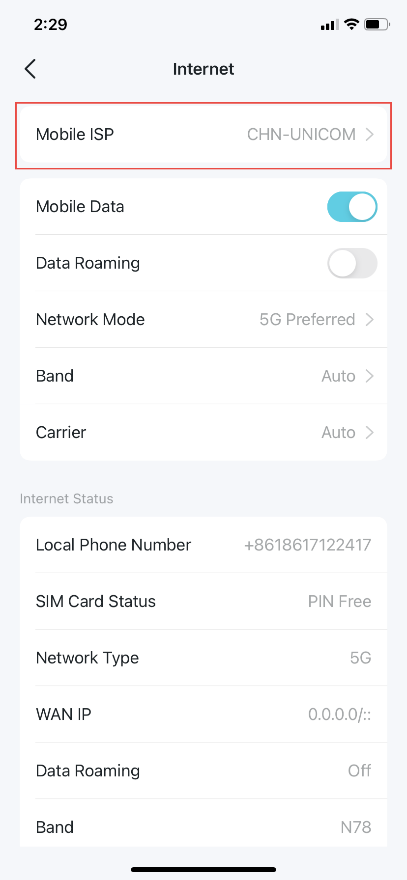
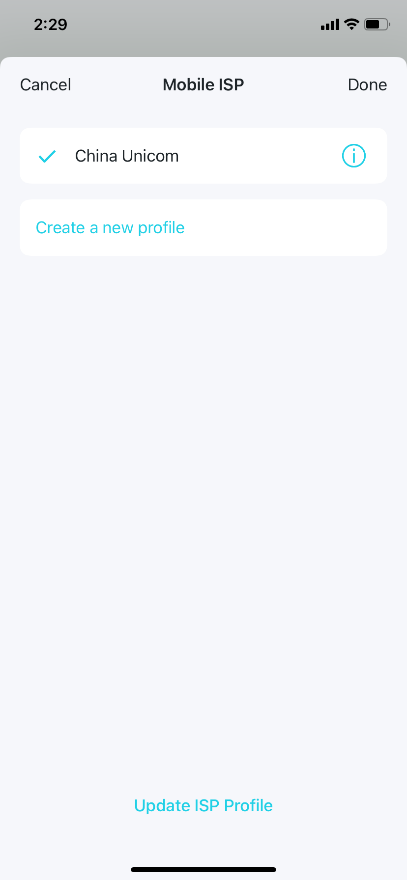
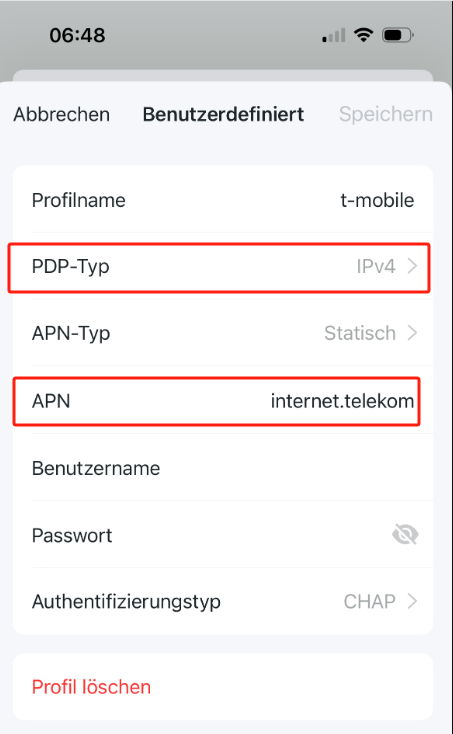
5. Firmware aktualisieren.
Aktualisieren Sie Ihr TP-Link-Gerät auf die neueste Firmware.
Wie wird die Firmware bei einem mobilen WLAN aktualisiert (new logo)
Wie aktualisiert man die Firmware von TP-Link Wireless Dual Band 4G LTE Router (neues Logo)
So aktualisieren Sie die Firmware von Deco
Wenn die oben genannten Vorschläge das Problem nicht beheben können, wenden Sie sich bitte mit den folgenden Informationen an den technischen Support von TP-Link.
1 Die Hardware- und Firmware-Version Ihres TP-Link 3G/4G/5G-Produkts.
2 Ein Screenshot der Internet-Konfigurationsseite Ihres TP-Link 3G/4G/5G-Produkts.
Finden Sie diese FAQ hilfreich?
Mit Ihrer Rückmeldung tragen Sie dazu bei, dass wir unsere Webpräsenz verbessern.
Von United States?
Erhalten Sie Produkte, Events und Leistungen speziell für Ihre Region